有关图片的ppt的制作技巧
1、图片分辨率太低,模糊不清,也会拉低整个ppt的颜值。 建议我们在百度找图片的时候,在【图片筛选】的位置可以选择图片的分辨率大小,分辨率越高,图片越清晰,建议选择大尺寸以上。

2、图片拉伸导致变形。 图片是不能单方向地进行横向拉伸或者纵向拉伸的,每张图片都有固定的长宽比,如果任意拉伸其中一边,就会观鲼视防改变图片的长宽比,导致图片严重变形。 我的建议按住键盘上的[shift]键,鼠标就放在图片边框的右下角进行拖动,图片就会按照固定的长宽比进行等比缩放,这样图片就不会变形了。

3、使用带有LOGO的图片 使用带有LOGO的图片,和使用模糊不清的图片一样,都会让人感觉很low 建议尽量避免使用带有LOGO的图片,如果非要用怎么办?LOGO通常都位于图片的底部,可以使用office自带的裁剪工具,把图片底部裁掉
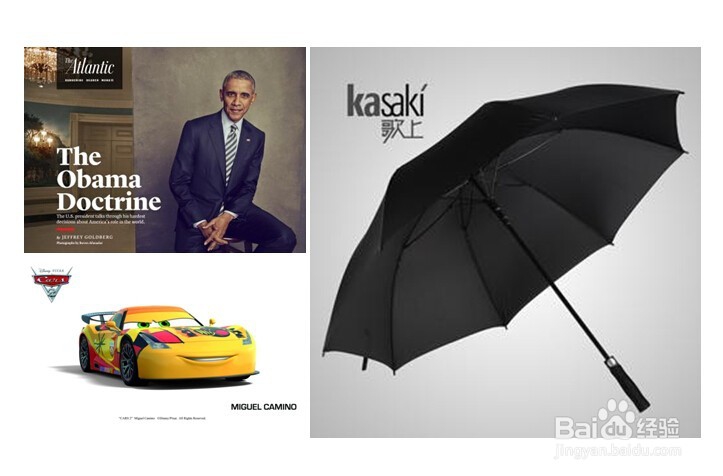
4、文字直接放在图片上 由于某些图片的亮度可能会过高,或者某些颜色和字体的颜色相近,直接把文字放在图片上可能就会导致文字不容易看清 建议如果需要在图片上添加文字,最好在图片与文字中间加一个半透明的矩形,减低图片的亮度,从而让文字更凸显,更容易看清


5、风格不统一 字体,颜色,装饰物,图片,排版,形状,这些都是ppt风格的组成要素,要是其中一个要素发生改变,那么整个ppt的风格就不统一了。比如说,前两页的风格是这样的,字体使用的是微软雅黑、黑色,图片使用的是实物的飞机素材。但到了下一页,字体换成了宋体,颜色由黑色变成了绿色和紫色,图片由实物飞机图,变成了动画飞机模型图,主题的颜色也由蓝色变成了白色,这样风格就不统一了。 建议一旦确定了使用某种字体,某几个颜色,某种风格的图片,某种版式,后面就不要再做改动,按照这个风格做下去。


